

Browsers hebben een eenvoudige downloadmanager die bestanden kan downloaden en scannen op schadelijke inhoud. In vergelijking met desktopdownloadbeheer-apps, is de downloadmanager van een browser kaal op functies. Het heeft weinig tot niets anders te bieden dan zijn interface. Firefox laat je een mislukte download hervatten maar Chrome doet dat niet. Als u Chrome gebruikt om bestanden te downloaden, maar niet wilt dat deze al uw bandbreedte benutten, kunt u een beetje truc gebruiken in de webontwikkelaarstools om de downloadsnelheid in Chrome te beperken.
Deze methode heeft geen Neveneffecten en niets is echter permanent om te voorkomen dat uw werk wordt onderbroken, het is een goed idee om een ​​afzonderlijk Chrome-profiel te maken en bestanden te downloaden wanneer u de downloadsnelheid wilt beperken.
Open een nieuw tabblad in Chrome en tik op de F12-toets. Hiermee worden de webontwikkelingstools geopend. Selecteer het tabblad Netwerk.
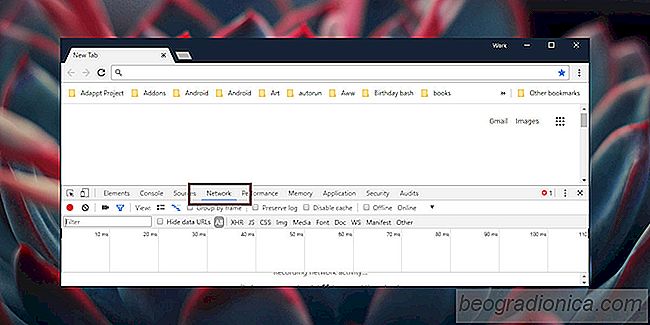
Klik in de tweede rij met opties op de kleine vervolgkeuzelijst naast 'Online'. De vervolgkeuzelijst heeft twee vooraf ingestelde snelheden; snelle 3G en langzame 3G. Deze zijn voor testdoeleinden, dus ze zullen waarschijnlijk niet de truc voor je doen. U moet een aangepast netwerkbevestigingsprofiel maken. Om dat te doen, klikt u op de optie Toevoegen in hetzelfde menu.
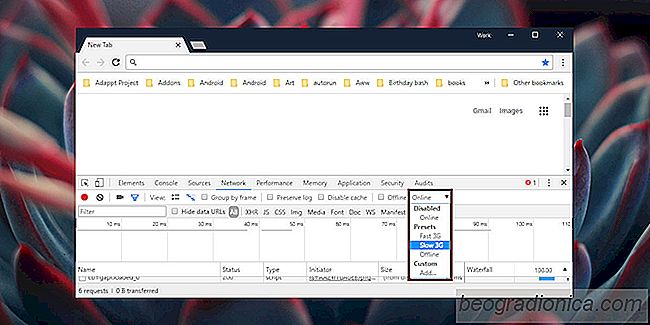

YouTube-video's en afspeellijsten lussen op de Chromecast
Google is de eigenaar van YouTube, wat inhoudt dat YouTube de beste Chromecast-ondersteuning biedt die u maar kunt bedenken. Geen enkele andere videostreamingservice of app komt in de buurt. Dat gezegd hebbende, heeft Google vreemde beperkingen voor het casten van YouTube-video's op de Chromecast. Je kunt Ă©Ă©n video of een hele afspeellijst casten.
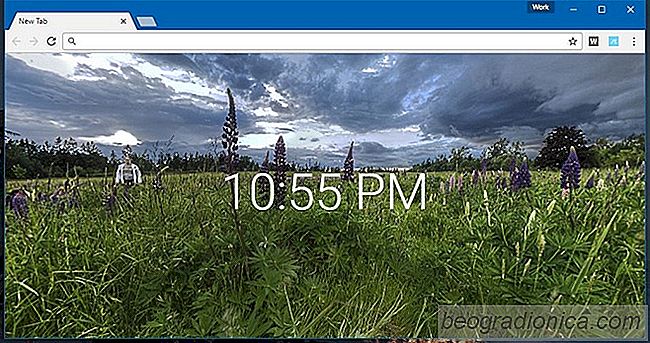
Ontvang elke keer een 360 ° -foto wanneer u een nieuw tabblad opent in Chrome
Vorig jaar stonden VR en 360 ° -foto's en -video's centraal voor veel grote technologiebedrijven. Facebook voegde de mogelijkheid toe om 360 ° -foto's te bekijken en er werden aardig wat VR-headsets vrijgegeven. Bedrijven pushen deze twee nieuwe mediaformaten meer dan ooit, maar de waarheid is dat VR-technologie nog steeds te duur is om massaal populair te zijn.